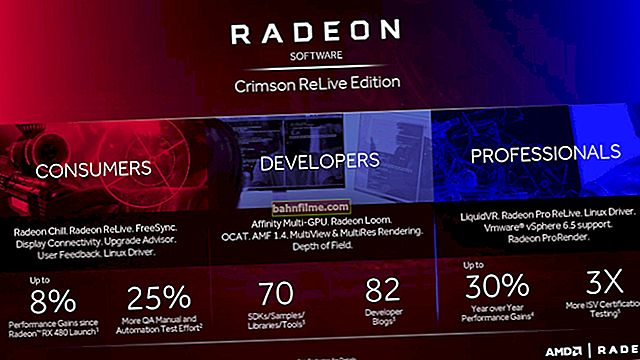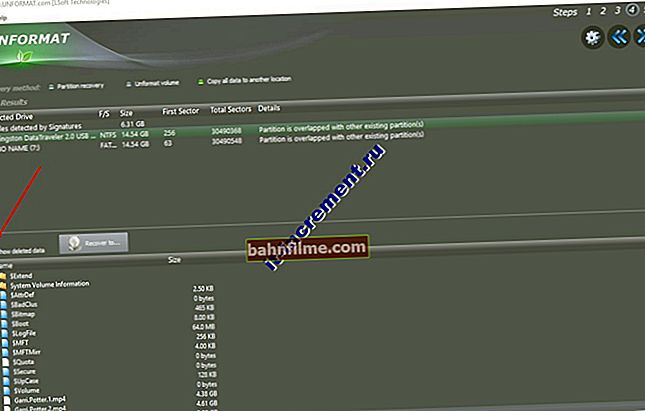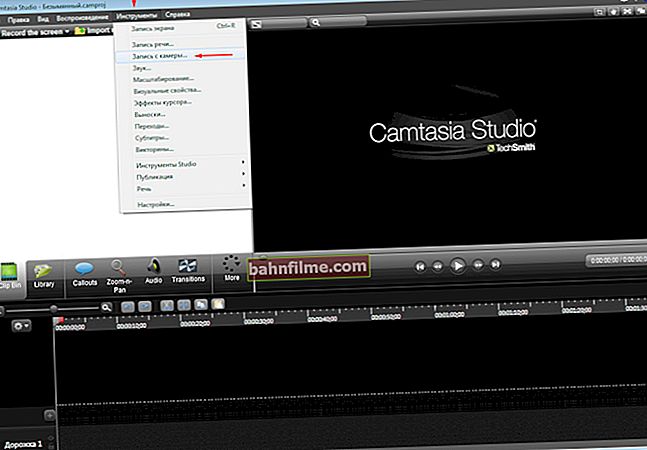Bom tempo.
Bom tempo.
Quase um em cada três usuários enfrenta falta de memória em dispositivos Android ...
Parece que ele não fez muito: baixou cinco ou dois programas, algumas centenas de fotos, gravou várias férias em vídeo - e woo-a-la, de repente aparece um erro que não há memória suficiente (aliás, pode aparecer mesmo nos casos em que a memória ainda não está esgotada e disponível!). 👀
Neste artigo, quero dar várias recomendações que ajudarão a se livrar desse erro (a captura de tela abaixo mostra uma das interpretações de tal mensagem).
E então, vamos ao que interessa ...
*
👉 Suplemento!
Outro problema muito comum em smartphones é o rápido consumo de bateria. Você pode descobrir como pode aumentar o tempo de operação do seu smartphone neste artigo.
*

A visualização é um tipo típico de erro
*
O que fazer se o telefone ficar sem memória
Conselho 1: verifique quanta memória resta e o que a "cortou"
Talvez, não importa o quão banal seja, mas você precisa começar a entender com Verificações memória livre restante. Para descobrir estatísticas detalhadas, nas versões mais recentes do Android, basta abrir costumização , seção "Memória" (veja as imagens abaixo 👇).
Se você tem disponível menos de 500 MB memória livre - não estão excluídos todos os tipos de erros ao trabalhar e instalar novos aplicativos (o fato é que mesmo ao instalar um aplicativo em um cartão SD, ele precisa da memória interna do telefone para funcionar).

Verifique a memória disponível / Android 5.0 (6.0)

Memória - Android 8.0
além do mais, se possível, preste atenção a que tipo de arquivos a memória foi "cortada": esta é uma foto ou vídeo, aplicativos, downloads ou algo mais ...
Claro, é melhor excluir todos os aplicativos desnecessários (que você não usa)!
*
Dica 2: limpe o cache e as atualizações
Aplicativos em um smartphone (para acelerar seu trabalho) salvam alguns de seus dados para o cache para a memória interna (observação: ao excluí-lo - os dados do usuário não são afetados!).
Com o tempo, o cache pode seriamente crescer até um tamanho muito impressionante: até vários. gigabyte! Além disso, seu cache pode ser armazenado até mesmo daqueles programas que você não usa há muito tempo (ou nunca usa, apenas o telefone veio originalmente com este software).
Para limpar o cache apenas abra a seção "Memória" nas configurações do Android. A seguir, você verá uma linha com dados sobre o cache (no meu caso, quase 600 MB!): Ao clicar nele, você verá uma mensagem pedindo para excluí-lo (veja algumas imagens abaixo 👇).
👉 Também ajude!
Como limpar o cache no Android (uma pergunta popular dos usuários) - consulte as instruções

Dados de cache

Limpar cache
A propósito, se você for para a lista de aplicativos, poderá excluir o cache e as atualizações de cada software selecionado.
A este respeito, recomendo prestar atenção aos navegadores, Google Play, fotos (e em geral, serviços do Google), mapas. Às vezes, suas atualizações e cache chegam a vários gigabytes!

Removendo atualizações, limpando o cache
A propósito, se um erro sobre memória insuficiente aparecer em um aplicativo específico, tente excluir o cache e as atualizações para este software específico! Freqüentemente, esses erros ocorrem devido ao acúmulo de vários arquivos temporários na memória do telefone.

Google Maps - excluir cache
*
Dica 3: remova aplicativos não utilizados, fotos e vídeos antigos
Não é segredo que a memória humana é muito seletiva: o que você não usa é rapidamente esquecido e apagado ...
Isso é o que estou levando ao fato de que depois de um ou dois anos de uso do Android, muitos aplicativos e jogos podem permanecer na memória do aparelho. Alguns dos quais, talvez, você não precise ou use por muito tempo.
A mensagem desse pensamento é simples: verifique a lista de aplicativos baixados e remova tudo o que você não usa há muito tempo. Veja a imagem abaixo.
👉 Ajudar!
Como desinstalar um aplicativo de um telefone Android (mesmo se não houver um botão especial "excluir" ...).

Removendo aplicativos não utilizados
A propósito, você também pode excluir fotos e vídeos antigos ou transferi-los para o disco rígido do seu computador.
👉 Socorro!
Como baixar fotos e arquivos do seu telefone para o seu computador - 6 maneiras
*
Dica 4: transfira alguns aplicativos e arquivos para o cartão SD
Se você tiver a capacidade de instalar um cartão SD em seu telefone (em caso afirmativo - é provável que você já tenha um) - então você pode * transferir alguns aplicativos da memória interna do telefone para o cartão.
Para fazer isso, basta abrir a seção "Formulários" nas configurações do Android, abra as propriedades de um dos aplicativos da lista e clique no botão "mover para cartão SD".
👉 Socorro!
As melhores lojas online chinesas em russo (você pode pedir de tudo, desde uma unidade flash até um telefone nelas)

Mover o aplicativo para o cartão SD
*
Dica 5: use o armazenamento em nuvem para fotos, vídeos e documentos, por exemplo, disco Yandex
Se você não tiver um slot para um cartão SD (ou quiser liberar ainda mais memória), você pode usar armazenamento na núvem.
O resultado final será aproximadamente que você instale um especial no telefone. um aplicativo que irá carregar automaticamente todas as suas fotos e vídeos para "nuvem" ... Graças a isso, você terá várias vantagens:
- você poderá ver fotos e vídeos de qualquer PC, smartphone, laptop, etc. dispositivos conectados à Internet (ou seja, não haverá necessidade de fazer upload de arquivos do telefone para o PC);
- economize muito espaço na memória do seu telefone;
- você pode conectar vários smartphones à nuvem ao mesmo tempo (e fazer um armazenamento compartilhado);
- as fotos necessárias podem ser compartilhadas rapidamente por seus entes queridos (ou seja, você pode enviar um link para que eles possam carregá-las com um clique)
*
Em geral, se formos praticar, então um dos líderes neste segmento hoje é o Yandex Disk. Depois de instalar o aplicativo, você pode acessá-lo de maneira fácil e rápida (inserindo o código PIN especificado durante a instalação) e visualizar / trabalhar com suas fotos, vídeos, documentos (como se estivessem na memória do telefone).
👉 Socorro!
Yandex Disk: como usá-lo, fazer upload e download de arquivos, fotos - ver instruções
*
Além disso, nas configurações do disco Yandex, você pode definir o download automático de fotos da memória do telefone (além disso, você também pode especificar quando fazer isso: com qualquer conexão de Internet ou apenas via Wi-Fi).

Disco Yandex em um smartphone
*
Dica 6: tente andar com um "limpador de lixo" (aplicação especial)
Agora, há muito software para automático limpar a memória do Android (às vezes esses aplicativos encontrarão tanto "lixo" quanto você não pode imaginar ... 👌).
Por exemplo, a imagem abaixo mostra o trabalho do aplicativo AMC: quase 500 MB de “lixo invisível” para vários. segundos de trabalho! Na verdade, direi algumas palavras sobre isso a seguir.
A propósito, em vez do AMC, você também pode experimentar os seguintes produtos: Clean Master, AVG Cleaner, Phone Cleaner, etc.
Segurança AMC
Link de avaliação: //ocomp.info/dlya-uskoreniya-i-chistki-android.html#AMC_Security

477 MB para limpeza! Continue (trabalhando com AMC)
AMC Security é um excelente aplicativo que pode encontrar "lixo" que nem sempre pode ser limpo com meios regulares. Além disso, permite monitorar o estado do sistema, melhorar sua segurança, otimizar e agilizar o telefone. É considerada, com razão, uma das líderes em seu segmento.
Características:
- encontra e exclui o cache da maioria dos aplicativos;
- remove informações das pastas de download;
- limpa o histórico dos navegadores;
- exclui a área de transferência;
- encontra e remove arquivos obsoletos e residuais (que antes eram usados pelo sistema, mas agora simplesmente não são necessários para ninguém);
- controla quais aplicativos consomem tráfego da Internet;
- controla quais dos aplicativos e como eles consomem energia da bateria;
- irá mostrar quais dos aplicativos não são usados há muito tempo;
- monitora CPU e carga de RAM e muito mais ...
*
Dica 7: como último recurso - você pode redefinir as configurações do telefone
Bem, a principal maneira de resolver o problema é redefinir as configurações do telefone (Importante! Isso excluirá todos os seus arquivos: contatos, músicas, fotos, documentos, etc. Ou seja, antes desta operação, é aconselhável 👉 fazer um backup de todos os dados necessários).
Vou notarque redefinir as configurações muitas vezes ajuda a resolver os problemas mais "insolúveis" (inclusive com o erro de espaço insuficiente).
Para reiniciar: basta abrir a seção "Restaurar e redefinir" nas configurações do Android e selecione "Redefinir" e concordar com essas mudanças. Veja a imagem abaixo. 👇
👉 Ajudar!
Como redefinir o telefone para as configurações de fábrica [Hard Reset no Android]

Redefinir as configurações do telefone
PS
A última dica (mais óbvia do que o óbvio): se os fundos permitirem - compre um novo telefone com memória mais espaçosa ... 😉
Nota: no artigo não considerei os métodos "contraditórios" para os quais é necessário obter direitos de Root e "tocar" em algumas pastas e configurações do sistema (afinal, esses métodos trazem alguns riscos e você pode estragar algo. Negócio - o principal é "não faça mal!" 👌).
*
Por enquanto é tudo ... Outras soluções são bem-vindas!
Boas configurações!
👋
Publicado pela primeira vez: 18/09/2018
Correção: 10/12/2020